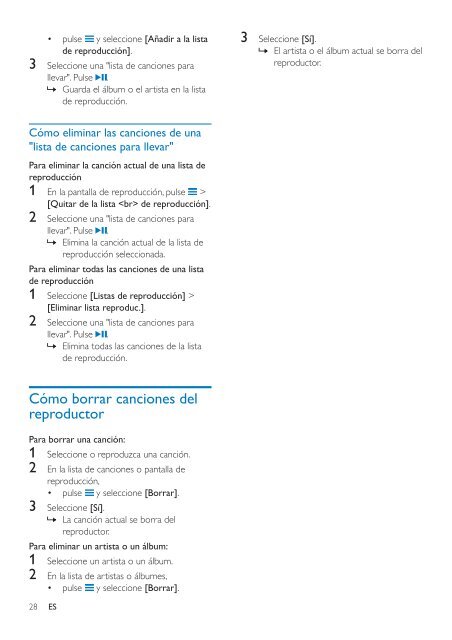Philips GoGEAR Baladeur MP4 - Mode d’emploi - ESP
Philips GoGEAR Baladeur MP4 - Mode d’emploi - ESP
Philips GoGEAR Baladeur MP4 - Mode d’emploi - ESP
You also want an ePaper? Increase the reach of your titles
YUMPU automatically turns print PDFs into web optimized ePapers that Google loves.
• pulse y seleccione [Añadir a la lista<br />
de reproducción].<br />
3 Seleccione una "lista de canciones para<br />
llevar". Pulse .<br />
»»<br />
Guarda el álbum o el artista en la lista<br />
de reproducción.<br />
3 Seleccione [Sí].<br />
»»<br />
El artista o el álbum actual se borra del<br />
reproductor.<br />
Cómo eliminar las canciones de una<br />
"lista de canciones para llevar"<br />
Para eliminar la canción actual de una lista de<br />
reproducción<br />
1 En la pantalla de reproducción, pulse ><br />
[Quitar de la lista de reproducción].<br />
2 Seleccione una "lista de canciones para<br />
llevar". Pulse .<br />
»»<br />
Elimina la canción actual de la lista de<br />
reproducción seleccionada.<br />
Para eliminar todas las canciones de una lista<br />
de reproducción<br />
1 Seleccione [Listas de reproducción] ><br />
[Eliminar lista reproduc.].<br />
2 Seleccione una "lista de canciones para<br />
llevar". Pulse .<br />
»»<br />
Elimina todas las canciones de la lista<br />
de reproducción.<br />
Cómo borrar canciones del<br />
reproductor<br />
Para borrar una canción:<br />
1 Seleccione o reproduzca una canción.<br />
2 En la lista de canciones o pantalla de<br />
reproducción,<br />
• pulse y seleccione [Borrar].<br />
3 Seleccione [Sí].<br />
»»<br />
La canción actual se borra del<br />
reproductor.<br />
Para eliminar un artista o un álbum:<br />
1 Seleccione un artista o un álbum.<br />
2 En la lista de artistas o álbumes,<br />
• pulse y seleccione [Borrar].<br />
28 ES